在处理Word文档时,有时我们需要添加水印以保护文档内容或提供额外的信息,设置Word文档中的水印是一个相对简单的过程,无论是使用文本还是图片作为水印,都可以增强文档的安全性和专业性,以下是详细的步骤来指导你如何在Word文档中设置水印:
设置文本水印
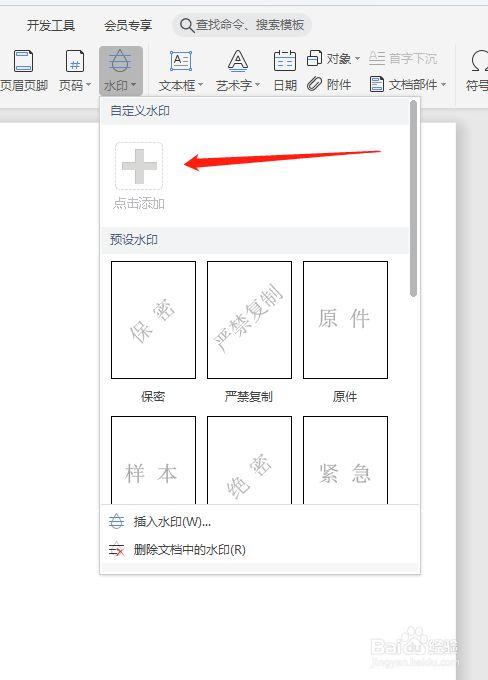
1、打开Word文档:启动Microsoft Word并打开你想要添加水印的文档。
2、进入页面布局视图:点击菜单栏中的“页面布局”选项卡,这个选项卡提供了一些与页面布局相关的工具和功能。
3、选择水印:在“页面背景”组中,点击“水印”按钮,你会看到几个预设的水印选项,机密”、“草稿”等,如果你选择其中一个预设的水印,Word会自动将其添加到每一页上。
4、自定义水印:如果你需要自定义水印,可以选择“水印”下拉菜单中的“自定义水印”,这将打开“水印”对话框。
在“水印”对话框中,你可以选择“文字水印”或“图片水印”。
对于文字水印,输入你想要显示的文本,你可以设置字体、字号、颜色以及是否要让文字斜体或加粗,你还可以选择是否仅在某些页面(如首页或奇数页)显示水印。
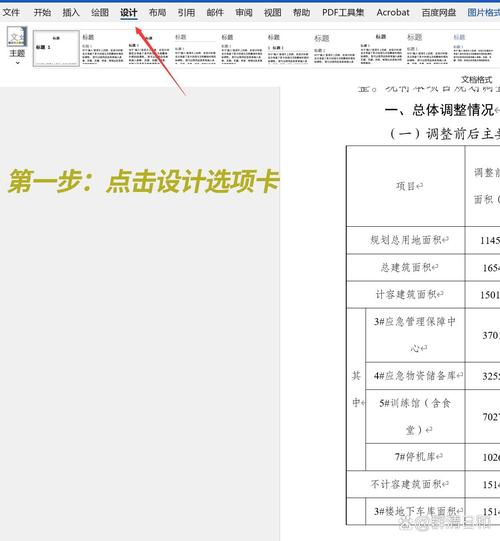
勾选“半透明”复选框可以使水印看起来更柔和,不那么突兀。
点击“确定”保存设置。
5、查看效果:返回到文档中,你应该能看到每一页上都出现了你所设置的水印,如果需要调整位置或其他设置,可以重复上述步骤进行修改。
设置图片水印
1、准备图片:确保你有一张合适的图片用作水印,这张图片应该是透明的PNG格式,以便能够与文档背景融合得更好。
2、插入图片:将光标放在文档的开头处,然后点击“插入”选项卡,在“插图”组中,选择“图片”,找到并插入你的水印图片。
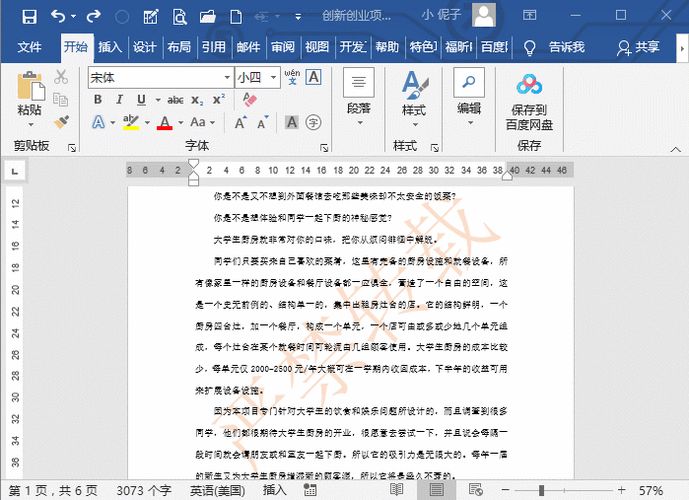
3、调整图片大小和位置:选中插入的图片,通过拖动角落的控制点来调整其大小,使用键盘上的箭头键可以精确地移动图片的位置。
4、设置图片格式:右键单击图片,选择“设置图片格式”,在弹出的窗格中,你可以进一步调整图片的透明度、亮度等属性,使其更适合作为水印使用。
在“图片位置”选项卡中,你可以设置图片相对于页面的具体位置,比如居中对齐或靠左对齐。
在“文字环绕”选项卡中,选择“衬于文字下方”,这样图片就不会遮挡住文档中的文字内容。
5、复制图片到所有页面:一旦你对图片的大小和位置感到满意,就需要将其复制到文档的每一页,最简单的方法是使用“选择性粘贴”功能,选中图片后按Ctrl+C复制,然后在每一页的相应位置按Ctrl+Alt+V进行选择性粘贴,并选择“使用目标样式”。
6、保存文档:完成所有页面的图片水印添加后,记得保存你的文档。
FAQs
Q1: 我是否可以同时添加文字和图片作为水印?
A1: 是的,你可以在Word文档中同时添加文字和图片作为水印,不过需要注意的是,这样可能会使页面显得拥挤不堪,建议根据实际需求选择合适的方式呈现水印信息。
Q2: 如果我想要删除已添加的水印该怎么办?
A2: 要删除已添加的水印,只需再次进入“页面布局”->“水印”,然后选择“删除水印”,对于自定义的图片水印,可以直接删除该图片对象即可移除水印。
以上内容就是解答有关word文档水印怎么设置的详细内容了,我相信这篇文章可以为您解决一些疑惑,有任何问题欢迎留言反馈,谢谢阅读。
内容摘自:https://news.huochengrm.cn/cyzx/21085.html
